在日常使用苹果手机的过程中,难免会产生一些不必要的信息或者隐私数据,如何对这些信息进行全盘删除成为了许多用户关注的问题,苹果手机提供了一些简单的操作步骤,让用户能够轻松地删除手机上的相关信息。通过这些步骤,用户可以确保自己的隐私得到有效保护,同时也能够释放手机内存空间,提高手机的运行速度。
苹果手机全盘删除信息步骤
具体步骤:
1.首先打开信息。
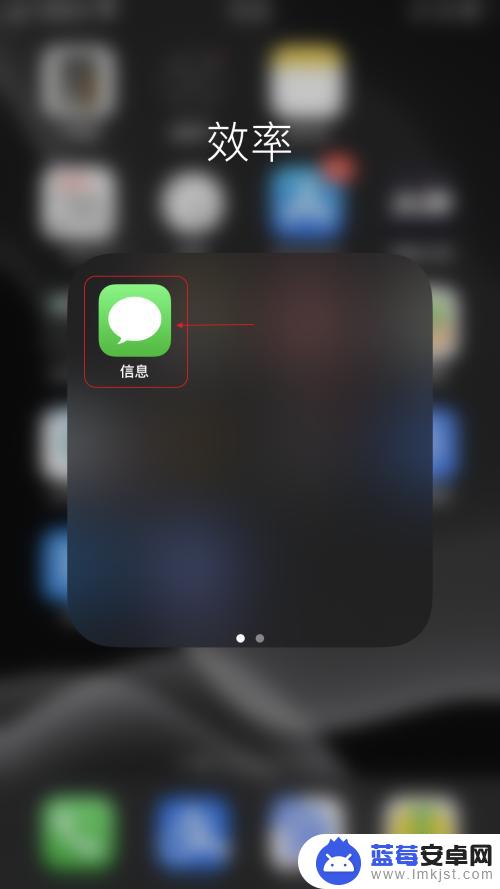
2.点击所有信息。
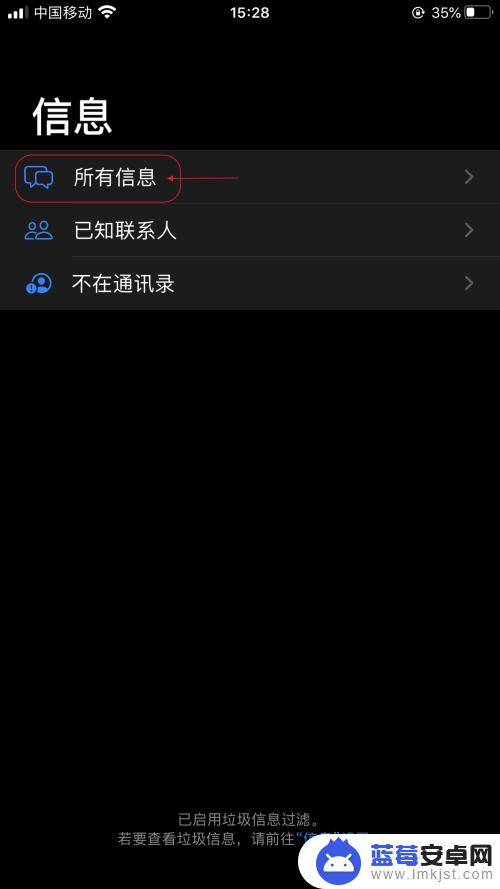
3.点击右上角的三个点。
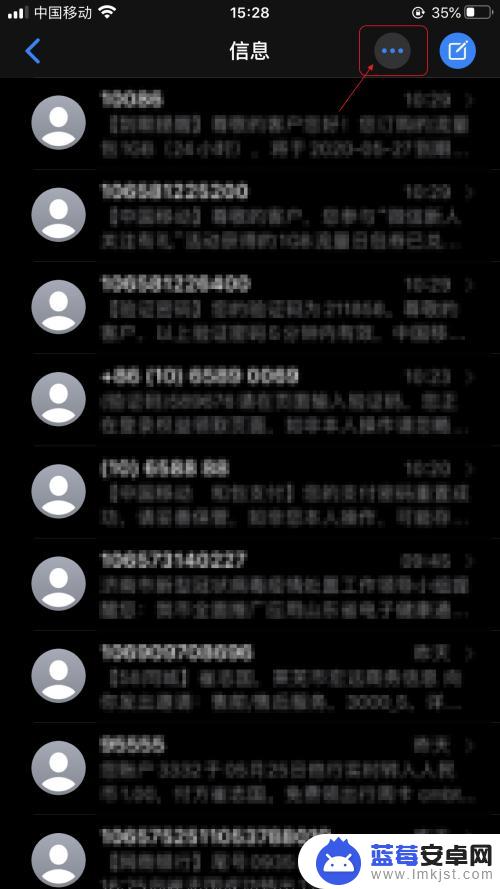
4.点击选择信息。
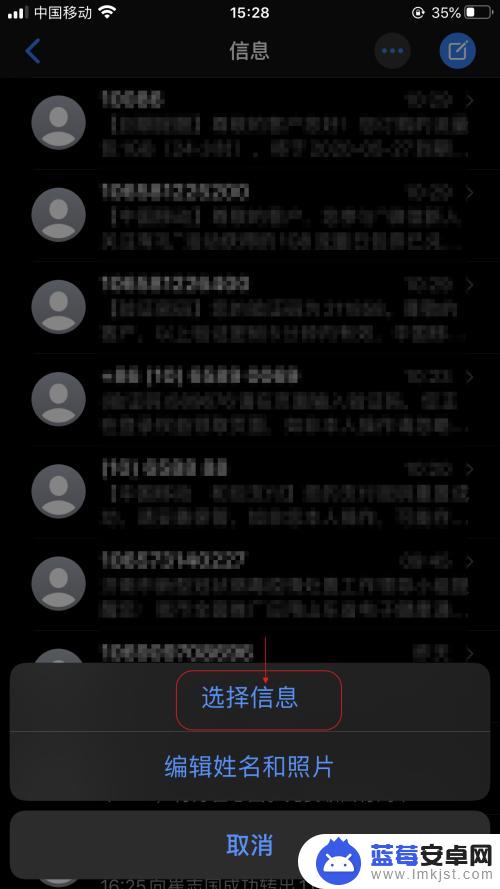
5.勾选信息,按住屏幕向下滑动。
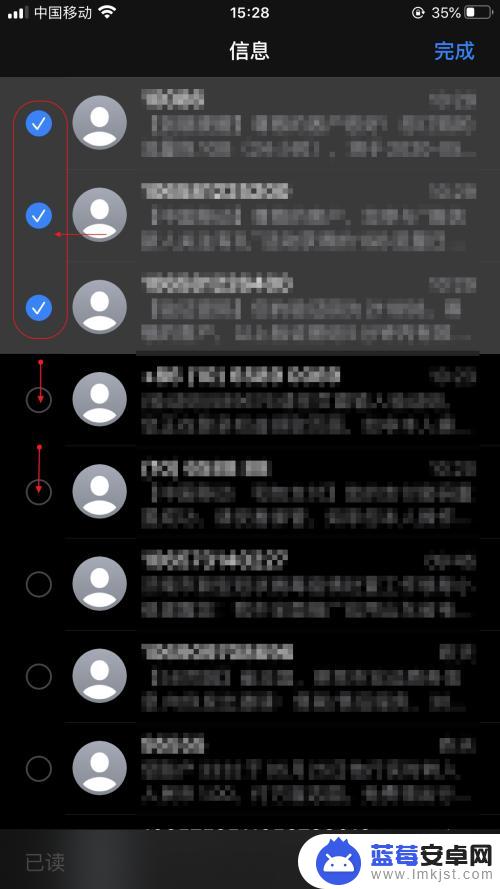
6.一直滑动到信息底部,点击右下角的删除。
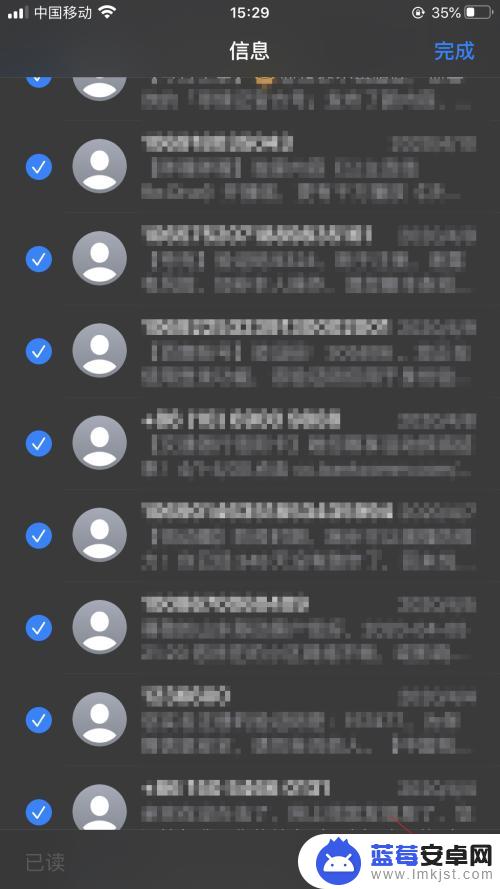
7.这样我们的信息就全部删除了。
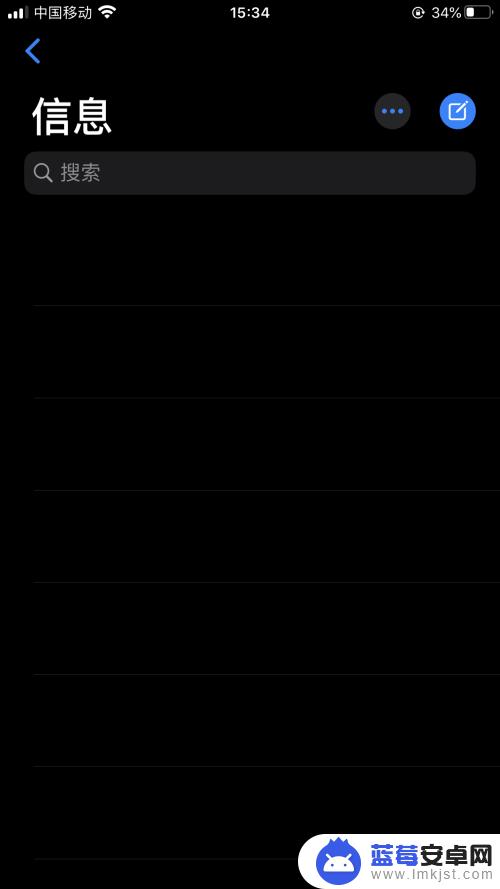
8.总结:1、打开信息-所有信息-右上角的三个点-选择信息
2、勾选信息,按住屏幕向下滑动
3、一直滑动到信息底部,点击右下角的删除
以上是关于如何删除苹果手机相关信息的全部内容,如果有遇到相同情况的用户,可以按照小编的方法来解决。












